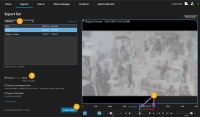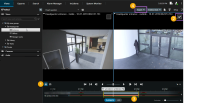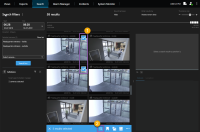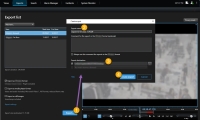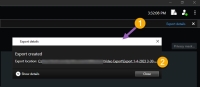De video exporteren
U kunt als volgt videobeelden als bewijsmateriaal exporteren:
-
Voeg de videobeeldenreeksen die u wilt exporteren toe aan het tabblad Exporten > Exportlijst.
-
Maak de export.
Videobeeldenreeksen toevoegen aan de Exportlijst
U kunt videobeeldenreeksen toevoegen aan de Exportlijst via het:
-
Voeg weergaven en camera’s toe aan de Exportlijst.
-
Sleep voor elke weergave en camera in de exportlijst de haakjes voor tijdselectie om een begin- en eindtijd te selecteren.
-
Selecteer ten minste één indeling voor de export. Zie Exportindelingen.
-
Selecteer Exporteren. Zie Export maken.
- Selecteer om een begin- en eindtijd van de export in te stellen op de tracks van de tijdlijn
 .
. - Selecteer de camera’s die u in de export wilt opnemen
 .
. - Sleep de haakjes voor tijdselectie om een begin- en eindtijd voor de export te selecteren
 .
. -
Klik op Exporteren
 > Exporteren om de geselecteerde videobeeldenreeksen toe te voegen aan de Exportlijst en naar het tabblad Exporten te verplaatsen. Op het tabblad Exporteren:
> Exporteren om de geselecteerde videobeeldenreeksen toe te voegen aan de Exportlijst en naar het tabblad Exporten te verplaatsen. Op het tabblad Exporteren:-
Selecteer ten minste één indeling voor de export. Zie Exportindelingen.
-
Selecteer Exporteren. Zie Export maken.
OF:
Klik op Exporteren > Toevoegen aan exportlijst om de geselecteerde videobeeldenreeksen toe te voegen aan de Exportlijst en in de modus Afspelen te blijven. Op het tabblad Exporteren:
-
Selecteer ten minste één indeling voor de export. Zie Exportindelingen.
-
Selecteer Exporteren. Zie Export maken.
-
- Houd de muisaanwijzer boven elk zoekresultaat dat u wilt exporteren en selecteer het getoonde blauwe selectievakje
 .
. - Selecteer in de actiebalk de knop Toevoegen aan exportlijst
 om de geselecteerde videobeeldenreeksen toe te voegen aan de Exportlijst. Op het tabblad Exporteren:
om de geselecteerde videobeeldenreeksen toe te voegen aan de Exportlijst. Op het tabblad Exporteren:Selecteer ten minste één indeling voor de export. Zie Exportindelingen.
Selecteer Exporteren. Zie Export maken.
Export maken
-
Klik op Export maken. Het venster Export maken wordt geopend.
-
Voer een naam voor het exportbestand in.
-
Geef de doellocatie voor de export op.
-
Klik op Exporteren.
Als u toegang wilt tot de export nadat deze is gemaakt:
-
Klik rechtsboven op Exportgegevens.
-
Klik op de link Exportlocatie.
Exportindelingen
Sommige indelen zijn mogelijk niet beschikbaar voor u vanwege beperkte gebruikersmachtigingen. Als dit het geval is, raadpleegt u uw systeembeheerder.
Indeling | Beschrijving |
|---|---|
XProtect indeling | Exporteer video's van meerdere camera’s tegelijk en met digitale zoommogelijkheden. Deze optie vereist het volgende:
|
Mediaspelerformaat: individuele bestanden | Exporteer video's van meerdere camera’s als individuele videobestanden, die u vervolgens kunt bekijken met een standaard mediaspeler, zoals bijvoorbeeld Windows Media Player. Met deze optie kunt u één van de volgende indelingen selecteren:
|
Mediaspelerformaat: gecombineerd bestand | Exporteer video's van meerdere camera’s als een gecombineerd videobestand, dat u vervolgens kunt bekijken met een standaard mediaspeler, zoals bijvoorbeeld Windows Media Player. Met deze optie kunt u één van de volgende indelingen selecteren:
|
Stilstaande beelden | Exporteer stilstaande beelden. |